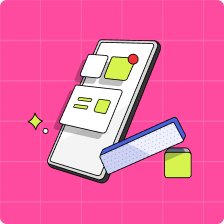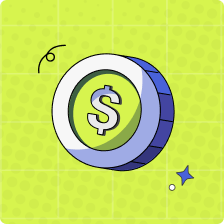D’autres membres de la famille ou des amis peuvent-ils envoyer de l’argent dans le compte de mon enfant?
Excellente question ! Les enfants peuvent recevoir de l’argent sur leur compte à partir du portefeuille Mydoh de leurs parents directement, de la part de leurs amis sur Mydoh ou en partageant leur lien de paiement unique avec leurs amis et leur proches en dehors de Mydoh !
Si vous avez des questions, n’hésitez pas à contacter notre équipe de support via le chat intégré à l’application !